Η εφαρμογή Windows Store σάς επιτρέπει να εγκαταστήσετε και να ενημερώσετε καθολικές εφαρμογές στα Windows 10. Χάρη στο Store, οι εφαρμογές μπορούν να εγκατασταθούν με ένα κλικ. Από προεπιλογή, το Windows Store έχει ρυθμιστεί να ενημερώνει αυτόματα τις εφαρμογές. Προσωρινά αποθηκεύει μερικές λεπτομέρειες σχετικά με τις εγκατεστημένες και διαθέσιμες εφαρμογές για να επιταχύνει τη διαδικασία περιήγησής τους και να βελτιώσει την ανταπόκριση της εφαρμογής Store. Ωστόσο, εάν εσείς απενεργοποίησε τη δυνατότητα αυτόματης ενημέρωσης εφαρμογών στο Microsoft Store, ίσως χρειαστεί να ελέγξετε για ενημερώσεις εφαρμογών με μη αυτόματο τρόπο. Εδώ είναι πώς μπορεί να γίνει.
Διαφήμιση
Όπως ίσως γνωρίζετε ήδη, τα Windows 10 συνοδεύονται από τη δική τους εφαρμογή Store. Όπως το Android διαθέτει το Google Play, και υπάρχει το App Store σε iOS, η εφαρμογή Microsoft Store (πρώην Windows Store) προσθέτει τη δυνατότητα παράδοσης ψηφιακού περιεχομένου στον τελικό χρήστη στα Windows.
Πώς μπορώ να πω αν το τηλέφωνό μου είναι κλειδωμένο
Συμβουλή: Εάν αντιμετωπίζετε προβλήματα με την εγκατάσταση νέων εφαρμογών ή εάν το Store δεν ενημερώνει τις εφαρμογές, τότε θα ήταν χρήσιμο να επαναφέρετε την εφαρμογή Store. Ενώ τα Windows έρχονται με ένα ειδικό Εργαλείο «wsreset.exe» , οι σύγχρονες εκδόσεις των Windows 10 παρέχουν έναν πιο αποτελεσματικό και χρήσιμο τρόπο για την επαναφορά της εφαρμογής. Βλέπω
Τρόπος επαναφοράς της εφαρμογής Microsoft Store στα Windows 10
Στις πρόσφατες εκδόσεις των Windows 10, εκδόσεις όπως τα Windows 10 Pro, Enterprise ή Education δεν απαιτούν πλέον να είστε συνδεδεμένοι στο Store με λογαριασμό Microsoft για εγκατάσταση εφαρμογών. Τα Windows 10 επιτρέπουν την εγκατάσταση μόνο εφαρμογών δωρεάν λογισμικού με αυτόν τον τρόπο. Ωστόσο, η έκδοση Windows 10 Home εξακολουθεί να απαιτεί έναν ενεργό λογαριασμό Microsoft για όλες τις υποστηριζόμενες λειτουργίες.
Ελέγξτε για ενημερώσεις εφαρμογών καταστήματος στα Windows 10
Πριν ελέγξετε τις εφαρμογές σας στο Store για ενημερώσεις, βεβαιωθείτε ότι οι επιλογές περιοχής και γλώσσας και η ημερομηνία και η ώρα έχουν διαμορφωθεί σωστά. Επίσης το υπηρεσία δεν θα έπρεπε να ονομάζεται «Υπηρεσία αποθήκευσης» άτομα με ειδικές ανάγκες .
Για να ελέγξετε για ενημερώσεις εφαρμογών καταστήματος στα Windows 10 , κάντε τα εξής.
- Ανοίξτε την εφαρμογή Store.
- Κάντε κλικ στο κουμπί μενού με τρεις τελείες στην επάνω δεξιά γωνία.
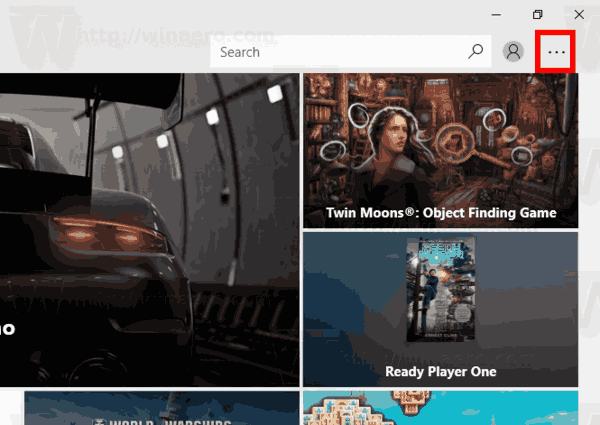
- Στο μενού, επιλέξτεΛήψεις και ενημερώσεις.
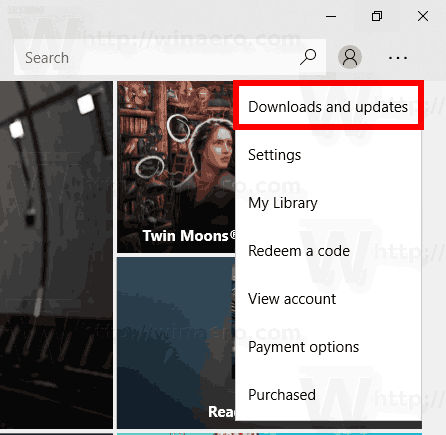
- Κάνε κλικ στοΛάβετε ενημερώσειςκουμπί.
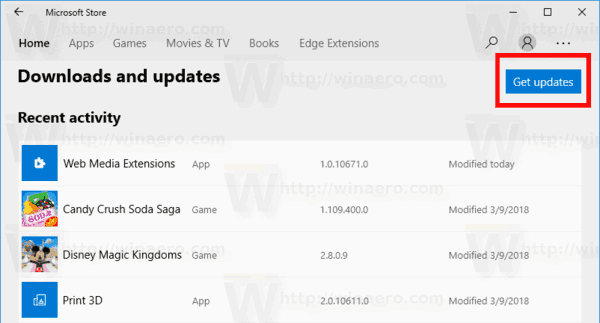
Τελείωσες. Εάν δεν υπάρχουν διαθέσιμες ενημερώσεις εφαρμογών, θα δείτε ένα μήνυμα 'Είστε καλοί να πάτε'.
Διαφορετικά, η εφαρμογή Store θα ενημερώσει τις εφαρμογές σας. Μπορείτε να διακόψετε όλες τις ενημερώσεις, να θέσετε σε παύση ή να ακυρώσετε μεμονωμένες ενημερώσεις εφαρμογών, εάν απαιτείται, χρησιμοποιώντας τα στοιχεία ελέγχου στα δεξιά.
Όταν τελειώσετε, μπορείτε να κλείσετε την εφαρμογή Store.

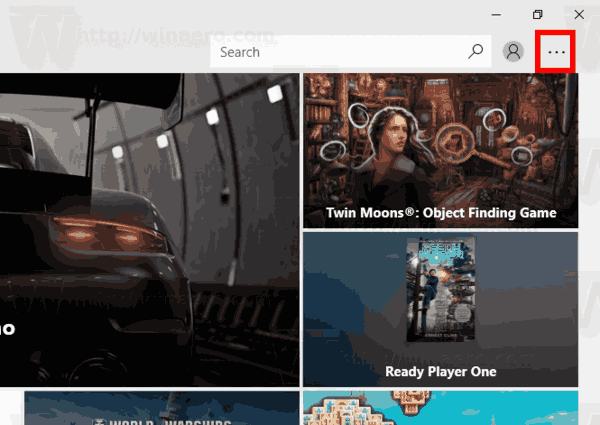
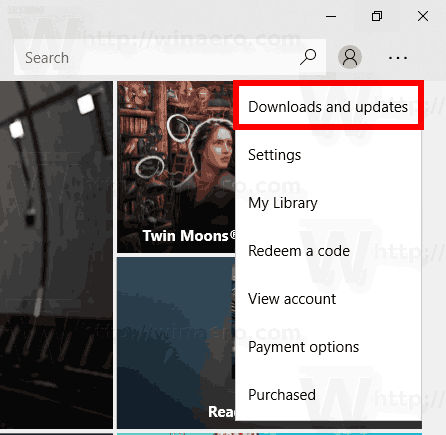
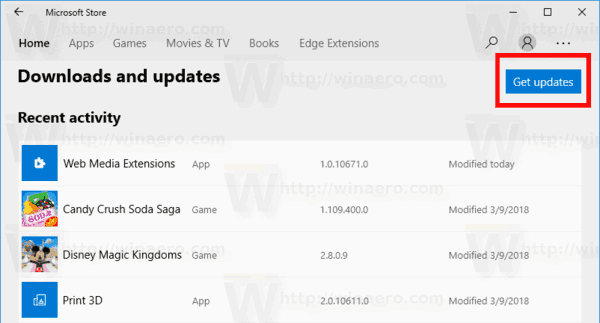







![Γιατί το iPhone έχει αποκλειστεί από τη χρήση δικτύου [Επεξήγηση & Διορθώθηκε]](https://www.macspots.com/img/blogs/40/why-is-iphone-blocked-from-network-use.jpg)
